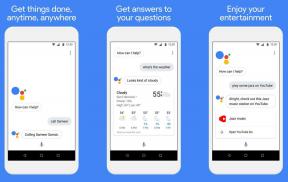Changer le moteur de recherche par défaut dans la suite MS Office 2013
Divers / / November 29, 2021
La suite MS Office 2013 introduit une nouvelle fonctionnalité dans laquelle vous pouvez sélectionner un ou plusieurs mots dans un document donné, puis utiliser un moteur de recherche pour en découvrir davantage sur Internet. Maintenant, puisque le produit est de Microsoft, il est évident qu'ils associeraient Bing comme moteur de recherche par défaut. Regardez l'image ci-dessous.

Cependant, Bing n'est pas mon préféré. J'ai donc commencé à chercher un moyen de le changer pour Google. Vous voudrez peut-être aussi changer, ou vous serez peut-être tout à fait satisfait de la valeur par défaut. Ce qui est plus important, c'est qu'il n'y a pas de moyen direct et simple de changer la valeur par défaut.
Astuce sympa : Vous voulez savoir comment modifier les paramètres de sauvegarde par défaut sur MS Office? Ne t'inquiètes pas. Nous l'avons couvert ici.
Vous devez jouer avec quelques entrées de registre. Et c’est exactement ce dont nous allons discuter dans cet article.
Noter: La modification des entrées de registre n'est pas toujours sûre et de graves problèmes peuvent survenir si vous faites les choses mal. Alors, suivez les étapes très attentivement. C'est aussi une bonne pratique de
sauvegarder le registre avant de commencer à apporter des modifications.Étapes pour changer le moteur de recherche par défaut
Les étapes que vous suivrez représentent un effort ponctuel. Et, les changements se refléteraient dans tous les outils (Excel, Word, PowerPoint et autres) de la suite MS Office.
Étape 1: Ouvrez le Exécuter la boîte de dialogue (appuyez sur la touche Windows + R), tapez regedit et frappe Entrer.

Étape 2: Dans l'Éditeur du Registre, dans le panneau de gauche, accédez à l'emplacement indiqué ci-dessous: -
HKEY_CURRENT_USER\Software\Microsoft\Office\15.0\Common\General

Étape 3: Cliquer sur Général. Maintenant, dans le volet de droite, faites un clic droit sur un espace vide, accédez à Nouveau et cliquez sur Valeur de chaîne.

Étape 4: Nommez la chaîne comme Nom du fournisseur de recherche. Maintenant, faites un clic droit dessus et allez à Modifier.

Étape 5 : Ensuite, une boîte de dialogue apparaîtra demandant une valeur à la chaîne. Ce champ lira le nom du moteur de recherche dans vos outils. Vous pouvez lui donner n'importe quel nom. J'en voulais un pertinent alors je l'ai nommé Google.

Étape 6 : Répétez les étapes 3 à 5. Cette fois, la chaîne doit être nommée Rechercher l'URI du fournisseur et sa valeur doit indiquer l'URL de recherche.

Vous trouverez ci-dessous les URI de Google, Yahoo et Office.com.
| Moteur de recherche | URL à utiliser |
| http://www.google.com/search? q= | |
| Yahoo | http://search.yahoo.com/search? p= |
| Office.com | http://office.microsoft.com/en-us/results.aspx?&ex=2&qu= |
Étape 7 : Fermez l'Éditeur du Registre et accédez à l'une des applications de MS Office. MS Word, par exemple. Sélectionnez quelques mots, faites un clic droit et notez la différence dans le moteur de recherche.

Cliquez également dessus et voyez si la redirection se produit vers le bon domaine. Sinon, vous avez peut-être manqué quelque chose ou fait quelque chose de mal. Repassez les étapes.
Conclusion
Bien que Bing ait parcouru un long chemin, il n'a pas encore attiré mon attention. Je préfère toujours Google et je veux que ce soit mon moteur de recherche par défaut pour tous les outils que j'utilise. Je suis sûr qu'un certain nombre d'entre vous le voudraient aussi. Et pour ceux qui préfèrent Bing, eh bien, pas de mal à connaître cette astuce non plus.